Як видалити нещодавно переглянуте на Amazon Fire TV Stick або Cube
Як видалити нещодавно переглянуті елементи на Amazon Fire TV Stick або Cube: Покрокова інструкція Amazon Fire TV Stick і Cube - популярні пристрої для …
Читати статтю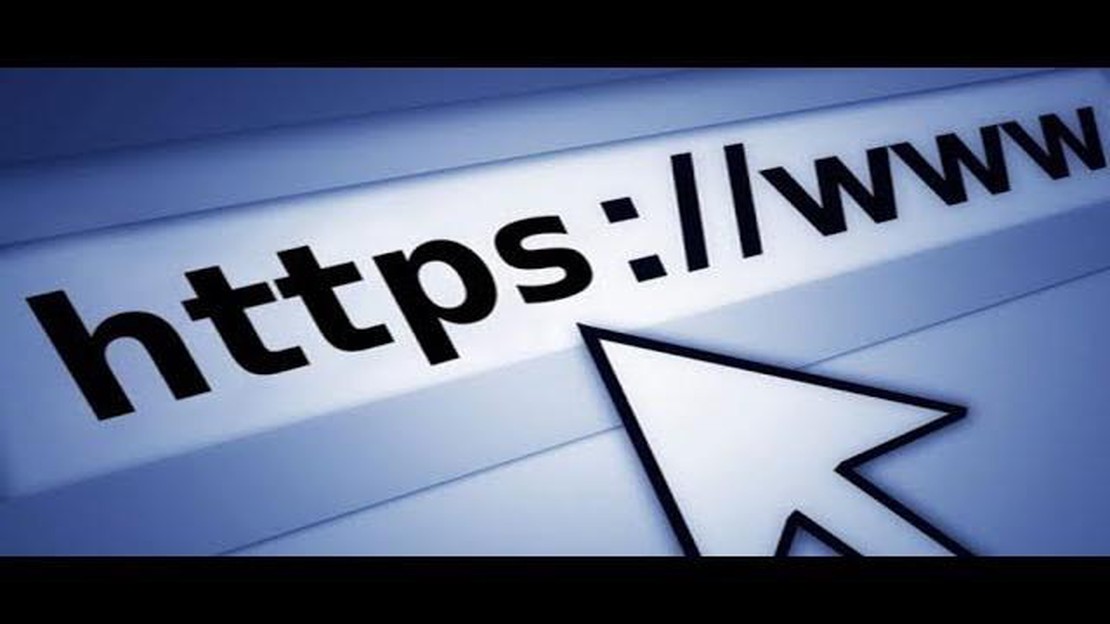
Коли ви перебуваєте без доступу до інтернету, може бути дуже корисно мати можливість переглянути веб-сайти, збережені в браузері. У Google Chrome є функціональність, яка дозволяє зберігати веб-сторінки для доступу в автономному режимі. Це може бути особливо корисно, коли ви перебуваєте в поїздці, перебуваєте в місці з поганим інтернет-підключенням або просто хочете зберегти важливу інформацію для подальшого перегляду.
У цьому докладному посібнику ми розповімо, як зберегти веб-сторінки в Google Chrome для перегляду офлайн. Ми також покажемо вам, як керувати збереженими сторінками і як відкрити їх, коли ви не підключені до інтернету.
Першим кроком для збереження веб-сторінки в Google Chrome для перегляду офлайн є відкриття потрібної сторінки в браузері. Потім ви можете клацнути правою кнопкою миші і вибрати опцію “Зберегти як” у контекстному меню. Ви також можете скористатися комбінацією клавіш Ctrl + S (для Windows) або Cmd + S (для Mac).
Після того, як обрано опцію “Зберегти як”, з’явиться вікно для вибору місця збереження файлу. Ви можете вибрати будь-яку папку на вашому комп’ютері або в хмарному сховищі, щоб зберегти веб-сторінку. Потім натисніть кнопку “Зберегти”, щоб зберегти сторінку в обрану папку.
Google Chrome пропонує зручну функцію для перегляду веб-сторінок без підключення до інтернету. Це дуже корисно, коли ви хочете зберегти цікаві статті, блоги або інші веб-ресурси для перегляду пізніше без доступу в Інтернет.
Ось детальний гайд, як переглядати сайти офлайн у Google Chrome без інтернету:
Тепер ви знаєте, як переглядати сайти офлайн у Google Chrome без інтернету. Ця функція дуже зручна, коли у вас немає доступу в Інтернет, але вам потрібно переглянути збережені веб-сторінки. Не забувайте оновлювати збережені веб-сторінки, щоб отримати актуальну інформацію.
Інтернет став невід’ємною частиною нашого життя, і ми звикли бути постійно онлайн. Однак, іноді може виникнути необхідність переглянути сайт без підключення до інтернету. Ось кілька причин, чому перегляд сайтів офлайн може бути корисним:
Загалом, перегляд сайтів офлайн у Google Chrome надає безліч переваг і може бути корисним у різних ситуаціях. Він дає нам змогу зберегти й отримати доступ до інформації, яка може бути недоступною в момент відсутності інтернету, а також заощадити трафік і підвищити продуктивність під час перегляду в офлайн-режимі.
Google Chrome пропонує зручний спосіб зберегти веб-сторінки для офлайн-перегляду без необхідності підключення до Інтернету. Це може бути корисно, якщо ви хочете зберегти інформацію з веб-сторінки для подальшого перегляду без доступу до мережі.
Ось як зберегти веб-сторінку для офлайн-перегляду:
Коли ви захочете переглянути збережену веб-сторінку, просто відкрийте її в Google Chrome, як будь-який інший файл, і ви зможете бачити всю інформацію, що міститься на веб-сторінці.
Читайте також: Режим відновлення Nintendo Switch: Як відновити збережені дані після скидання до заводських налаштувань
Запам’ятайте, що збережена веб-сторінка може бути трохи застарілою, оскільки вона зберігається на момент вашого останнього відвідування сторінки. Щоб отримати найактуальнішу інформацію, вам доведеться повторно зберегти сторінку в майбутньому.
Тепер ви знаєте, як зберегти веб-сторінки для офлайн-перегляду в Google Chrome і завжди мати доступ до потрібної інформації навіть без доступу до Інтернету.
Читайте також: Як новий АІ-фільтр TikTok викликає тривогу та невпевненість у сучасних жінок
Google Chrome надає можливість зберігати веб-сторінки для перегляду в офлайн-режимі. Це дає змогу вам переглядати збережені сторінки у випадках, коли відсутнє інтернет-з’єднання або коли ви хочете зберегти цікаві статті для подальшого читання.
Щоб зберегти веб-сторінку для перегляду в офлайн-режимі в Google Chrome, виконайте такі кроки:
Після збереження сторінки ви можете відкрити її в офлайн-режимі, дотримуючись цих кроків:
Після цього обрана веб-сторінка буде відкрита в офлайн-режимі в Google Chrome.
Таким чином, можна зручно переглядати збережені веб-сторінки в офлайн-режимі в Google Chrome, що дає змогу вам отримати доступ до інформації навіть без інтернету.
Для перегляду сайтів офлайн у Google Chrome можна використовувати функцію “Архівація сторінки”. Вона дає змогу зберегти сайт повністю або тільки його HTML-код, щоб переглядати його без доступу до Інтернету.
Щоб зберегти весь сайт цілком у Google Chrome, необхідно відкрити потрібну сторінку, потім натиснути правою кнопкою миші на будь-якому місці сторінки і вибрати в контекстному меню пункт “Зберегти сторінку як…”. Потім вибрати папку призначення і натиснути “Зберегти”.
Так, можна зберегти тільки HTML-код сайту в Google Chrome. Для цього також слід відкрити потрібну сторінку, натиснути правою кнопкою миші та вибрати пункт “Зберегти сторінку як…”. У діалоговому вікні вибрати папку для збереження і в полі “Тип файлів” вибрати опцію “Тільки HTML”. Після цього натиснути “Зберегти”. Таким чином, буде збережено тільки HTML-код без зовнішніх ресурсів і зображень.
Так, ви можете переглядати збережені сторінки офлайн на інших пристроях, якщо у вас синхронізовані дані Google Chrome. Для цього необхідно авторизуватися в Google Chrome на іншому пристрої з тим самим акаунтом Google, який ви використовували для збереження сторінок. Після цього ви зможете переглядати збережені сторінки в розділі “Збережені сторінки” браузера.
Так, така функція доступна і на мобільних пристроях з Google Chrome. Щоб зберегти сайт офлайн, необхідно відкрити потрібну сторінку в браузері, потім натиснути на значок “Меню” (три вертикальні крапки) і вибрати пункт “Зберегти”. Збережені сторінки можна переглядати в розділі “Збережені сторінки” браузера на мобільному пристрої, навіть без підключення до Інтернету.
Щоб переглядати сайти офлайн у Google Chrome, потрібно спочатку завантажити потрібні вам веб-сторінки. Для цього можна скористатися функцією “Зберегти сторінку” браузера. Ви можете зберігати як окремі сторінки, так і цілі сайти цілком.
Як видалити нещодавно переглянуті елементи на Amazon Fire TV Stick або Cube: Покрокова інструкція Amazon Fire TV Stick і Cube - популярні пристрої для …
Читати статтюЯк вирішити проблему, коли Fitbit Charge 5 не вмикається Fitbit Charge 5 - популярний смарт-годинник, який пропонує ряд функцій, що допомагають …
Читати статтюЯк виправити JBL Flip 6, який не вмикається Якщо ваш JBL Flip 6 не вмикається, це може засмутити і здатися серйозною проблемою. Однак, перш ніж …
Читати статтюЕволюція розробки програмного забезпечення для ігор в онлайн-казино та онлайн-слотів. Розвиток технологій та інтернет-інфраструктури призвів до …
Читати статтюSamsung Galaxy Note 9 не виявлено або не розпізнано комп’ютером Ви зіткнулися з проблемою, коли ваш Samsung Galaxy Note 9 не виявляється або не …
Читати статтюВиконайте ці 4 простих кроки, щоб перетворити ваші живі фотографії на відео в ios 13. Однією з відмінних особливостей iOS 13 є можливість перетворення …
Читати статтю